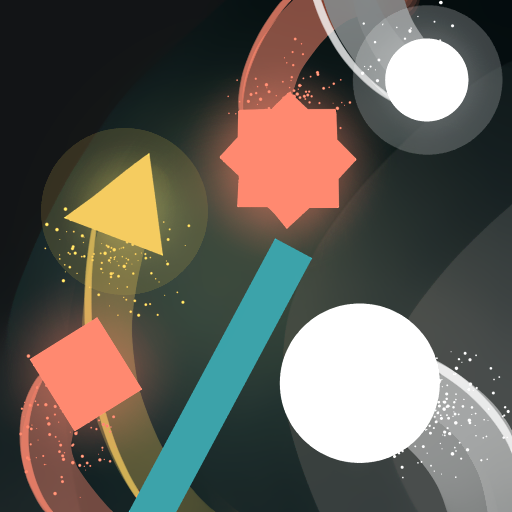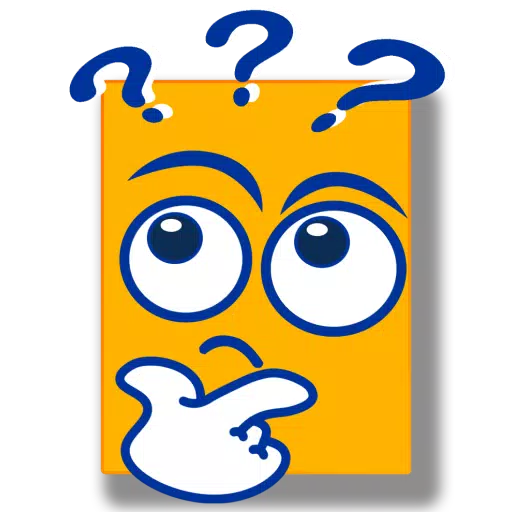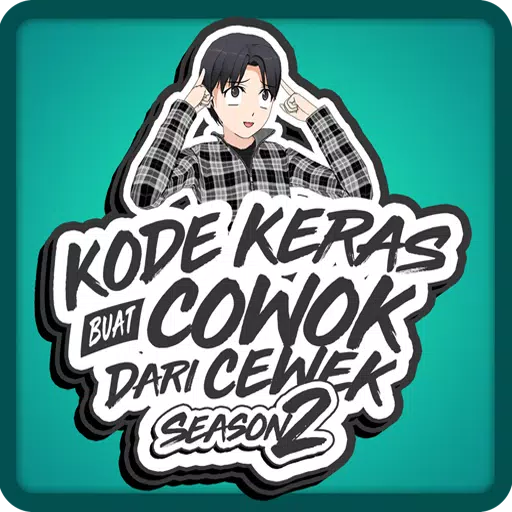Beherrschen der Übersetzungsfunktion von Google Chrome Webseite: Eine umfassende Anleitung
Diese Anleitung bietet eine Schritt-für-Schritt-Vorgehensweise über die effiziente Übersetzung von Webseiteninhalten mithilfe von Google Chrome, die Abdeckung der Übersetzung von ganzseitigen, ausgewählten Text und personalisierte Übersetzungseinstellungen. Befolgen Sie diese Anweisungen, um nahtlos mehrsprachige Websites zu navigieren.
Schritt 1: Zugriff auf das Menü Einstellungen
Suchen Sie in der oberen rechten Ecke Ihres Google Chrome -Browsers (normalerweise durch drei vertikale Punkte oder drei horizontale Linien) auf das Menü Weitere Tools in der oberen rechten Ecke.

Schritt 2: Navigieren Sie zu Browsereinstellungen
Wählen Sie die Option "Einstellungen" im Dropdown -Menü. Dadurch wird die Einstellungsseite Ihres Browsers geöffnet.

Schritt 3: Übersetzungseinstellungen lokalisieren
Verwenden Sie die Suchleiste oben auf der Seite "Einstellungen". Geben Sie "Übersetzung" oder "Sprache" ein, um die relevanten Einstellungen schnell zu finden.

Schritt 4: Zugriff auf Spracheinstellungen
Suchen Sie die Option "Sprachen" oder "Übersetzung" und klicken Sie, um sie zu öffnen.
Schritt 5: Sprachen verwalten
Auf der Seite der Spracheinstellungen wird eine Liste von Sprachen angezeigt, die von Ihrem Browser unterstützt werden. Hier können Sie Sprachen hinzufügen, entfernen oder verwalten.
Schritt 6: automatische Übersetzung aktivieren
Entscheidend ist, dass die Option "Angebot, Seiten zu übersetzen, die nicht in einer Sprache, die Sie lesen, nicht übersetzen" aktiviert ist. Dies fordert Google Chrome dazu auf, automatisch Übersetzung anzubieten, wenn Sie eine Webseite in einer anderen Sprache als den Standard Ihres Browsers besuchen.

Wenn Sie diese Schritte ausführen, können Sie die leistungsstarken Übersetzungsfunktionen von Google Chrome für ein reibungsloses und effizientes mehrsprachiges Browsing -Erlebnis nutzen.